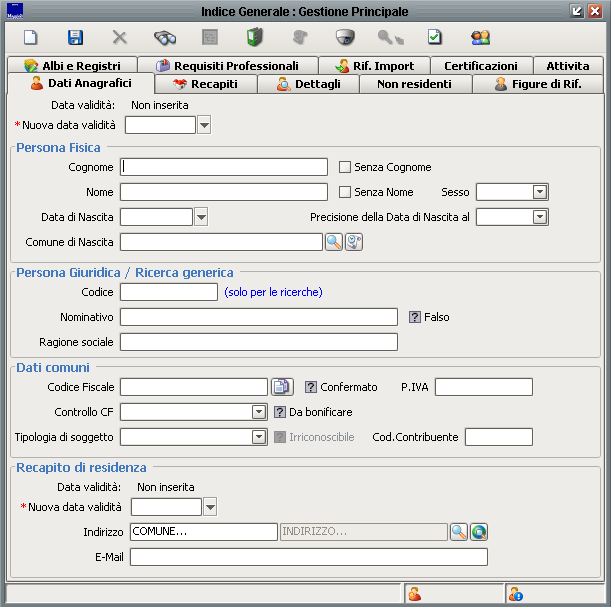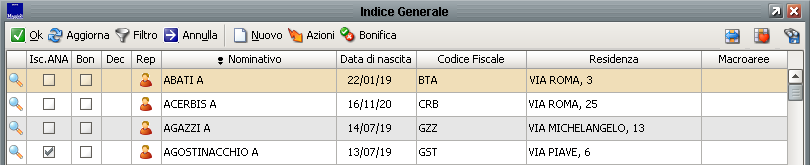Differenze tra le versioni di "Indice Generale"
imported>Ftortiniold (Pagina svuotata completamente) |
imported>Roberto.Sacchiero |
||
| (2 versioni intermedie di un altro utente non mostrate) | |||
| Riga 1: | Riga 1: | ||
{{MenuAree}} | |||
---- | |||
La finestra '''Indice Generale''' contiene l'archivio degli utenti, dei tecnici ecc.. Presenta i classici pulsanti di uso generale come la ricerca [[File:binocolo.jpg]], la creazione di una nuova anagrafica [[file:jpe_nuovo.png]], la modifica e il salvataggio [[file:jpe_salva.png]] (se si possiedono i permessi per modificare l'indice generale). | |||
<div style="text-align:center;">[[File:anagrafiche_dati_anagrafici.png]]</div> | |||
Per ricercare una anagrafica si inserisce nella maschera il dato da utilizzare come filtro e si clicca sul pulsante [[file:binocolo.jpg]]. Verrà visualizzata la lista con il risultato della ricerca, per accedere in modifica ad una scheda anagrafica, selezionare la riga e cliccare sul pulsante CTRL+[[file:jpe_lente.png]]. | |||
<div style="text-align:center;">[[File:anagrafiche_cerca.png]]</div> | |||
Effettuate le modifiche, digitare il campo obbligatorio ''data validità'' (doppio click per inserire automaticamente la data di sistema) e confermare con l'apposito tasto [[file:jpe_spunta_verde.png]]. | |||
<br> | |||
<br> | |||
'''<u style="color: red">ATTENZIONE</u>''': | |||
::Nel caso di persona residente non sono modificabili i dati sensibili, di proprietà dell'Ufficio Anagrafe (nome, cognome, codice fiscale, partita IVA, data di nascita, Comune di nascita e indirizzo di residenza). | |||
<br> | |||
<br> | |||
Tramite il pulsante [[file:comando_valida_dati.png]] è possibile verificare la correttezza dei dati inseriti e con il pulsante [[file:jpe_anagrafiche_doppie.png]] controllare l'esistenza di anagrafiche doppie. | |||
<div style="text-align:center;">[[File:anagrafiche_cerca_doppie.png]]</div> | |||
Versione attuale delle 12:36, 2 gen 2019
| Demografico | Tributi | Uff.Tecnico | Ragioneria | Aff.Generali | Governance | Personale | Gestione | Sanità |
La finestra Indice Generale contiene l'archivio degli utenti, dei tecnici ecc.. Presenta i classici pulsanti di uso generale come la ricerca ![]() , la creazione di una nuova anagrafica
, la creazione di una nuova anagrafica ![]() , la modifica e il salvataggio
, la modifica e il salvataggio ![]() (se si possiedono i permessi per modificare l'indice generale).
(se si possiedono i permessi per modificare l'indice generale).
Per ricercare una anagrafica si inserisce nella maschera il dato da utilizzare come filtro e si clicca sul pulsante ![]() . Verrà visualizzata la lista con il risultato della ricerca, per accedere in modifica ad una scheda anagrafica, selezionare la riga e cliccare sul pulsante CTRL+
. Verrà visualizzata la lista con il risultato della ricerca, per accedere in modifica ad una scheda anagrafica, selezionare la riga e cliccare sul pulsante CTRL+![]() .
.
Effettuate le modifiche, digitare il campo obbligatorio data validità (doppio click per inserire automaticamente la data di sistema) e confermare con l'apposito tasto ![]() .
.
ATTENZIONE:
- Nel caso di persona residente non sono modificabili i dati sensibili, di proprietà dell'Ufficio Anagrafe (nome, cognome, codice fiscale, partita IVA, data di nascita, Comune di nascita e indirizzo di residenza).
Tramite il pulsante ![]() è possibile verificare la correttezza dei dati inseriti e con il pulsante
è possibile verificare la correttezza dei dati inseriti e con il pulsante ![]() controllare l'esistenza di anagrafiche doppie.
controllare l'esistenza di anagrafiche doppie.